Cómo establecer una hora de salida o llegada en Apple Maps 481s61
En esta guía te explicamos paso a paso como utilizar la nueva función de los Mapas de Apple. 2y2723
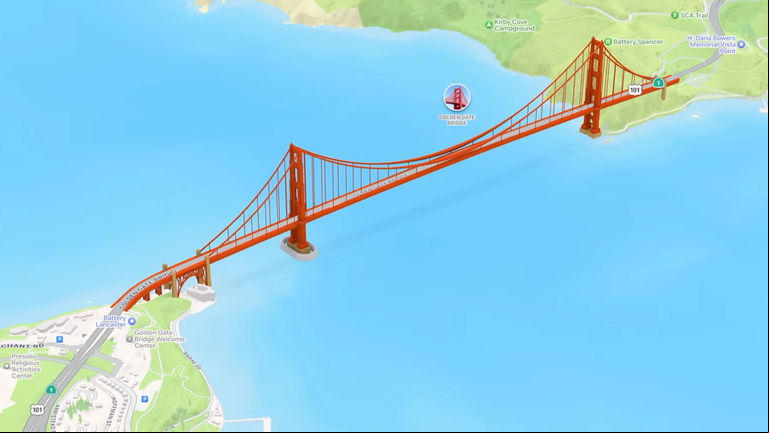
Con la salida de iOS 15 Apple mejoró varias aplicaciones nativas de su sistema operativo. Una de ellas son los Mapas de Apple, que recibió varias mejoras notables como: nuevos detalles en las ciudades y direcciones de conducción mejoradas. Estas novedades también afectan a CarPlay. 20u1n
Esta aplicación también ha obtenido una característica que no ha estado disponible desde su creación pero que sí veíamos en otras aplicaciones de mapas: establecer una hora de salida y llegada. Esta función es verdaderamente útil cuando tenemos un viaje planeado y queremos tener una previsión casi exacta del tiempo que vamos a tardar en llegar.
En versiones antiguas de iOS esta función se limitaba al transporte público, pero Apple la ha introducido al fin para la opción "conducir". Hoy te explicaremos paso a paso cómo utilizar esta función de hora de salida y llegada.
Cómo establecer una hora de salida y llegada en Mapas de Apple 2kma
Como ya hemos dicho, los siguientes pasos explican cómo establecer una hora de salida y llegada, tanto para iPhone como para iPad con iOS 15 y iPadOS 15 o superior.
1. En la barra inferior con la lupa busca o escribe tu destino y haz click en buscar.
2. Una vez que ha cargado el destino que has buscado haga click en en botón donde aparece un coche dibujado.
3. Ahora, antes de darle al botón "Ir", presione la opción "Saliendo ahora".

Mapa de Apple en iPadOs 15
4. Utiliza ahora las pestañas de "Salida" y "Llegada" para programar la hora y la fecha que deseas.

Salida y llegada Mapa de Apple en iPadOS 15
5. Haz click en "Ok" en la parte superior derecha.
Como siempre, Mapas de Apple te mostrará diferentes opciones contándote el tiempo que tardarás en llegar a tu destino en función del tráfico previsto para la hora y fecha que has seleccionado
Puedes seguir a iPadizate en Facebook, WhatsApp, Twitter (X) o consultar nuestro canal de Telegram para estar al día con las últimas noticias de tecnología.